win10系统密码
Windows 10操作系统中,设置和管理密码是确保系统安全的重要步骤,以下是关于如何在Win10系统中设置、更改以及重置密码的详细指南:
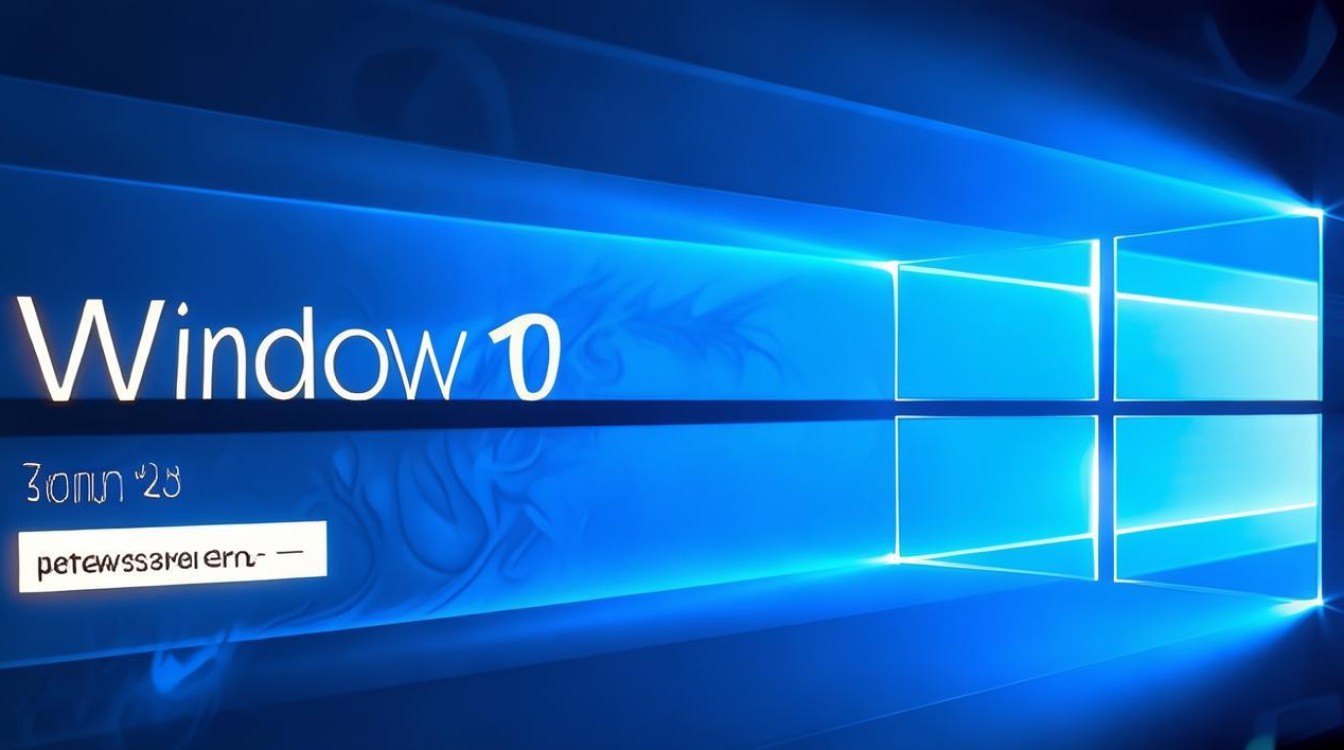
设置或更改开机密码
| 步骤 | 操作说明 |
|---|---|
| 打开设置 | 点击“开始”菜单,选择“设置”(齿轮图标)。 |
| 进入账户设置 | 在设置窗口中,点击“账户”。 |
| 选择登录选项 | 在左侧菜单中,选择“登录选项”。 |
| 添加或更改密码 | 在“密码”部分,点击“添加”或“更改”按钮,若之前未设置密码,则点击“添加”;若已设置密码,则点击“更改”。 |
| 输入新密码 | 按照提示输入新密码,并确认密码,建议设置强密码,包含大小写字母、数字和特殊字符的组合,以提高安全性。 |
| 完成设置 | 点击“下一步”或“完成”,保存更改,系统会要求重新输入密码以确认更改。 |
重置忘记的密码
如果忘记了Win10系统的登录密码,可以通过以下几种方法进行重置:
使用Microsoft账户重置密码
-
访问密码重置页面:在登录屏幕上,点击“重置密码”链接,这将引导你到一个网页,在那里你可以输入与你的Microsoft账户关联的电子邮件地址或电话号码。
-
验证身份:根据提示输入验证码,并通过电子邮件或短信接收重置链接或代码。
-
重置密码:点击收到的链接或输入代码,然后按照页面上的指示设置新密码。
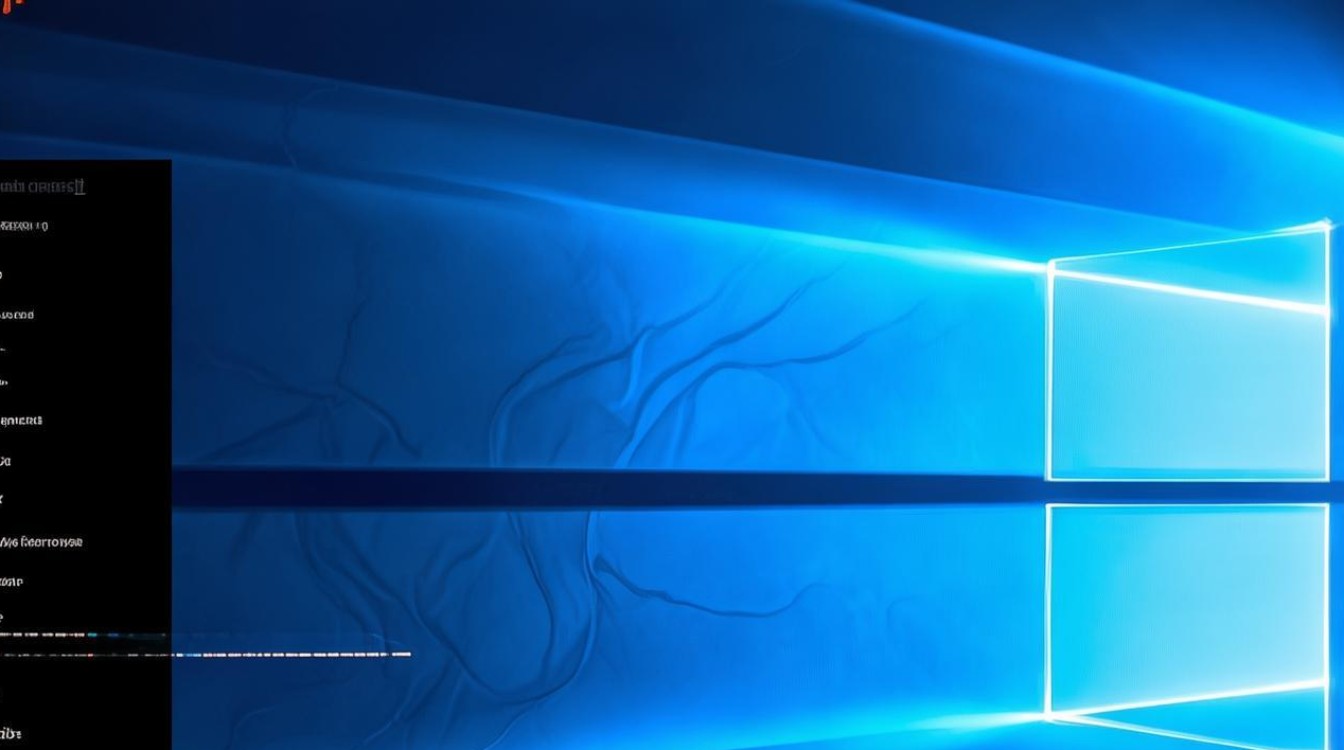
使用安全问题或密码重置盘
-
回答安全问题:如果你在设置账户时设置了安全问题,系统会在登录失败后提示你回答这些问题,正确回答后,你可以重置密码。
-
使用密码重置盘:如果你之前创建了密码重置盘,可以在登录界面插入该盘,然后按照提示操作来重置密码。
通过Netplwiz程序绕过密码登录
-
进入Netplwiz程序:在登录界面按下
Ctrl + Alt + Delete组合键,选择“任务管理器”,然后点击“文件”菜单下的“运行新任务”,输入netplwiz并回车。 -
取消勾选“要使用本计算机,用户必须输入用户名和密码”:在弹出的窗口中,找到并取消勾选该选项,然后点击“确定”,这样,下次启动时就不会要求输入密码了,但请注意,这种方法并不能真正重置密码,只是允许你在不输入密码的情况下登录系统,为了安全起见,建议在登录后立即设置新密码。

注意事项
- 定期更换密码:为了保障账户安全,建议定期更换密码,并避免使用过于简单或容易被猜到的密码。
- 记住密码:确保自己能够记住设置的密码,或者将密码保存在安全的地方,如密码管理器中。
- 启用多因素认证:如果可能的话,启用多因素认证(如手机验证、指纹识别等),以增加账户的安全性。
FAQs
Q: Win10系统如何设置开机密码? A: 请参照上述“设置或更改开机密码”部分的步骤进行操作。
Q: 如果忘记了Win10系统的登录密码怎么办? A: 你可以尝试使用Microsoft账户重置密码、回答安全问题、使用密码重置盘或通过Netplwiz程序绕过密码登录等方法来解决问题。
版权声明:本文由 芯智百科 发布,如需转载请注明出处。







 冀ICP备2021017634号-12
冀ICP备2021017634号-12
 冀公网安备13062802000114号
冀公网安备13062802000114号